
Visa
- Beställning/Inköp - Inköp 
När din leverantör har mottagit din beställning och levererat varorna, kan du registrera en varumottagning i programmet. En produkt behöver inte vara en lagervara för att registreras, men ska lagernivån uppdateras måste den vara det, samtidigt som att Uppdatera lagerbehållning är markerat på fliken Lager.
 Tips! Du kan välja om en Leveransbevis
ska skrivas ut vid varumottagning och Retursedel
vid negativt varumottag i samband med kreditering av inköp. Valet
görs på fliken Lager i Företagsinställningar
för produkt.
Tips! Du kan välja om en Leveransbevis
ska skrivas ut vid varumottagning och Retursedel
vid negativt varumottag i samband med kreditering av inköp. Valet
görs på fliken Lager i Företagsinställningar
för produkt.
Du kan också välja om rapporten Order
som kan levereras ska skrivas ut vid registrering av varumottagning.
Rapporten visar order som kan levereras och är relaterade till varumottagningen.
Valet görs i Företagsinställningar för
inköp.
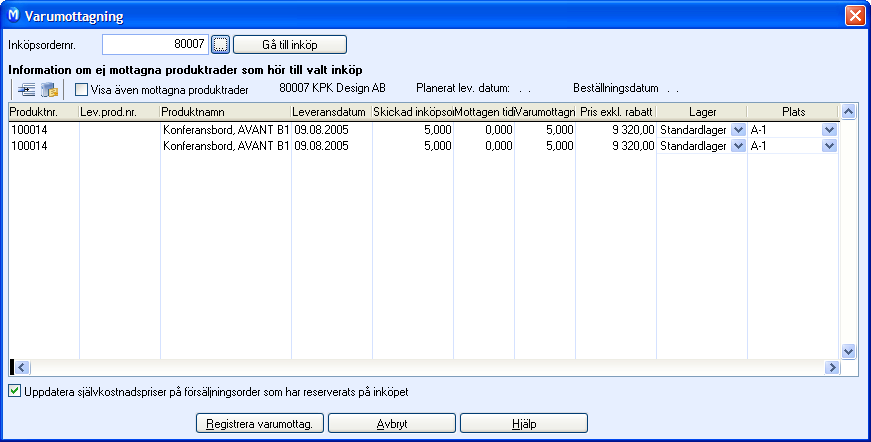
 Du kan registrera varumottagning via inköpsregistret. Inköpet får då status
"Beställt" innan den levereras. Du kan också registrera varumottagning
via lagermodulen, under Inköp, ej mottaget.
Du kan registrera varumottagning via inköpsregistret. Inköpet får då status
"Beställt" innan den levereras. Du kan också registrera varumottagning
via lagermodulen, under Inköp, ej mottaget.
Så här gör du en varumottagning:
 Välj Visa - Beställning/Inköp
- Inköp och leta reda på det aktuella inköpet.
Välj Visa - Beställning/Inköp
- Inköp och leta reda på det aktuella inköpet.
Klicka på Registrera varumottagning.
Kontrollera att Inköpsordernummer är korrekt. Klicka [...] för att se Inköpslistan. Klicka Gå till inköp om du önskar gå tillbaka till inköpsordern.
Kontrollera att levererade varor stämmer med antal som är beställt. Du kan registrera fler eller färre antal än vad som är beställt. Vid avvikelse skriver du in antal mottagna varor i kolumnen Varumottagning. Har leverantören levererat mindre antal varor än beställt är det en delleverans, se nedanför.
Välj vilket Lager och Plats varorna ska placeras på.
Klicka Registrera Varumottagning. Status på inköpsordern ändras till Mottagen och fliken Produktlinjer uppdateras med mottaget. Lagerbehållningen för produkterna uppdateras och visas i produktkortet under fliken Lager.
Klicka Färdigbehandlad
om du vill föra över den till denna status, inköpsordern är ej låst utan
man kan fortfarande gå in och göra registreringar i efterhand.
Obs! Om du öppnar varumottag
via lagermodulen kommer du nederst i fönstret kunna markera bort kryssrutan.
Stäng fönstret vid verkställning. Denna är markerad som standard, men
om du vill arbeta vidare i fönstret efter verkställningen kan du ta bort
avmarkeringen här.
 Inköpsordern är nu registrerad.
Inköpsordern är nu registrerad.
 Tips! I Användarinställningar
för Inköp kan du välja hur produkterna ska sorteras vid varuleverans.
Tips! I Användarinställningar
för Inköp kan du välja hur produkterna ska sorteras vid varuleverans.
Vidarebehandling av delleverans:
Om du vid registreringen av varumottaget tog emot färre varor än vad som var beställt på inköpsordern har du följande val. Vill du se eventuella tidigare mottagningar på inköpsordern kan du klicka i rutan Visa även tidigare mottagna produktrader.
Annullera resten av inköpsordern.
Klicka Radera. Antalet ändras i kolumnen Skickad inköpsorder till att bli detsamma som är registrerat vid varumottagningen. Status för inköpsordern är Mottagen.
Vänta på resten av leveransen. Nästa gång du registrerar varumottagning på inköpsordern så kommer restvärdet att stå i kolumnen Varumottagning.
Klicka Registrera Varumottagning. Statusen för inköpsordern är Mottagen.
 Bokför delleveransen och vänta på resten.
Bokför delleveransen och vänta på resten.
Se även:
Användarinställningar för inköp
Företagsinställningar för inköp